どーも、コンソメです(*´ω`*)
では、今日もタイトル通り、前回のカタログ作成の続きを書いていきます。
今回は具体的な作成の流れを写真付きで説明していくので
実際に自分でも何か1商品作成してみることをおススメします。
Amazonに既存のカタログがないか確認する
これはすごく大事です。
そもそもAmazonの規約を覚えておかないといけないんですが、
それは長くなるので確認していただければと思います。
で、Amazonのルールに、
「1商品1カタログ」
っていうのがあります。
これは、同じJAN、型番の商品で複数のカタログ作成するのを防いでいるルールです。
確認方法は、
セラーセントラル画面から「在庫」⇒「商品登録」をクリック

クリックしたら、下の画面になるので、
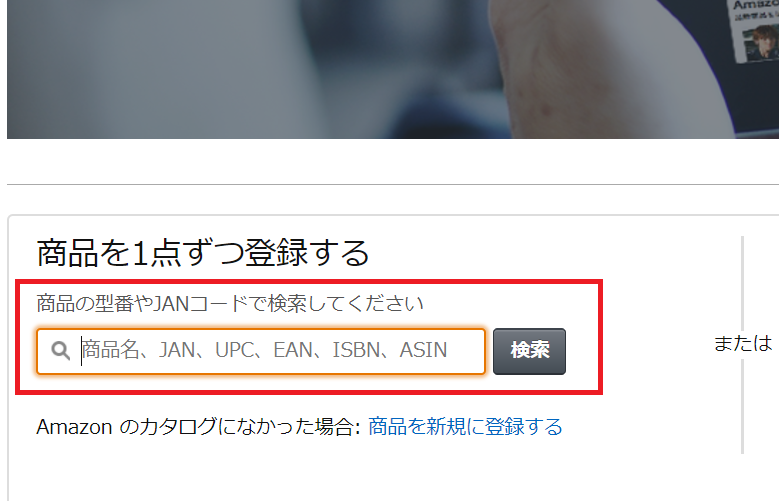
検索窓に、商品のキーワードを入れます。
JANコードでも型番でもなんでもいいです。

例えば、「コールマン テント」とかで調べると、上のような商品が出てきます。
ここに出てきたら、その商品はカタログがあるので、セット商品等以外は作成できません。
そもそもリサーチの時点で、モノレートに出てこないからカタログはないんじゃないかという意見もありますが、カタログ作成者がJANを入力していなかったり、商品名を複雑にしていて、モノレートではヒットしないこともあります。
念のため、こちらで商品がないのか確認しておきましょう。
カタログ作成の手順
上の確認方法で、カタログが出てこなければ、新規で作成していきます。
この記事では、流れを「カテゴリ登録」⇒「重要情報」⇒「商品情報」まで書いていきたいと思います。
カテゴリ登録
まずは、カテゴリ登録を行います。
セラーセントラルの「在庫」⇒「商品登録」をクリック

で、下の画面になるので、

「商品を新規に登録する」をクリック。
そうすると、登録商品のカテゴリーを選ぶ画面になります。

このカテゴリーは、しっかり適切なものを選ぶようにしましょう。
あくまでAmazon内の検索対象ですが、カテゴリーから商品に辿り着く人は沢山いらっしゃいますので。
重要情報
カテゴリ登録をすると、下の画面になります。
これが、商品の詳細を打ち込んでいく画面になります。
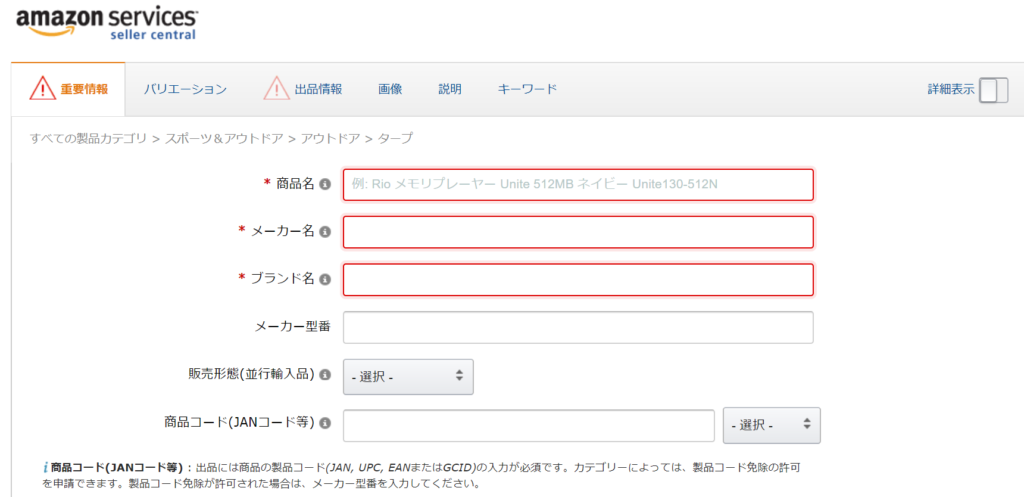
この時に、上の画像で、「重要情報」と「出品情報」に「!(警告マーク)」がついていますよね。
それがついている限り、商品登録ボタンが押せず、登録が出来ません。
上の画像で分かるように、赤色で囲まれた箇所は入力が必須の箇所なので必ず入れるようにしましょう。

JANは、この画面だと必須項目になっていませんが、JAN無し商品を登録する場合は、JAN無し商品の申請が事前に必要です。
これは始めたばかりの人にはかなりメンドクサイので、JANがある商品は入力するようにしましょう。
「商品名」は外部エンジンにもヒットする重要な項目ですが、長くすればいいというものでもありません。
色々なキーワードを商品名に入れると検索は強くなるのですが、商品を探す人からすると、あまり長い商品名は購買意欲を失います。
その商品が特定できるであろう文言を、なるべく簡潔に短くまとめるようにしましょう。
「メーカー名」「ブランド名」「商品コード」はそのままです。
「商品コード」はJANコードを入力して、右側にある「選択」で「EAN」を選べばOKです。
商品情報
次に「商品情報」のタブを開きます。
前の「重要情報」に書くのを忘れたんですが、下の画像の「詳細表示」はデフォルトでは設定されていません。
より詳細に情報を入れたい場合は、ここを「詳細表示」に設定しておきましょう。
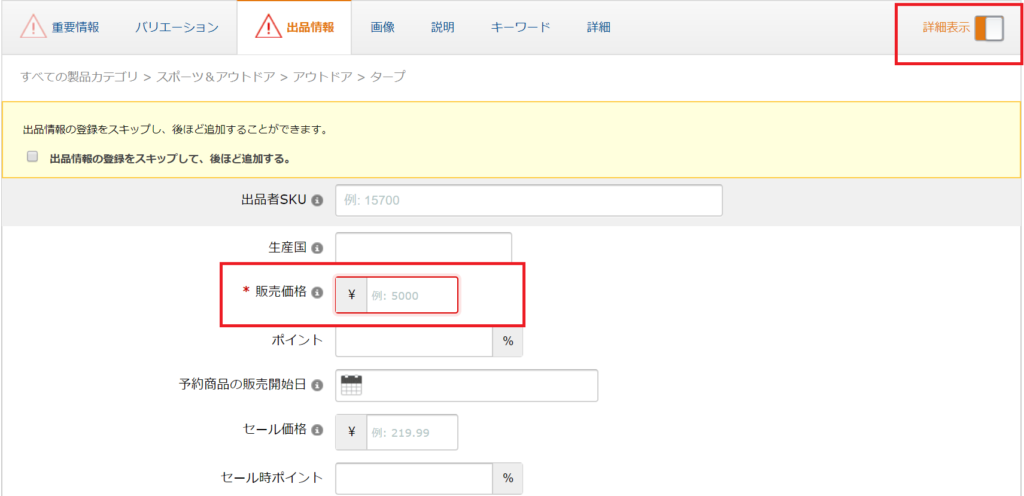
で、商品情報の入力必須は、「販売価格」と「コンディション」です。
「販売価格」は、商品が早く売れるかどうか非常に重要ですね。
まぁこれは人によって色々なタイプがあると思うので、自分の設定したい金額にすればいいと思います。
「コンディション」は下の画像のように選択のボタンからプルダウンで選ぶだけ。
この時に、僕は「コンディション説明」や「ギフト包装」「ギフトメッセージ」設定を一緒にやっちゃいます。
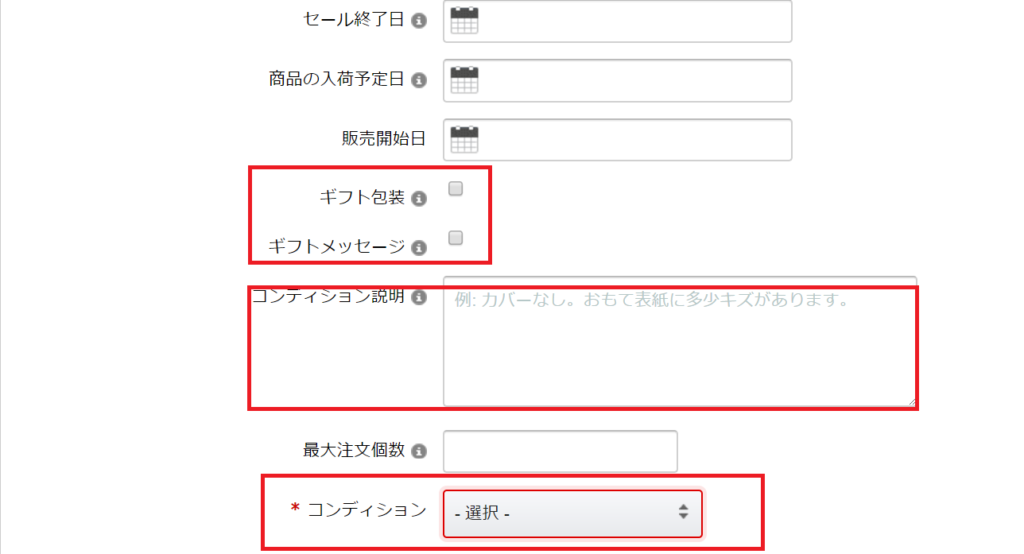
これは、カタログ作成の必須項目ではないんですが、入れておいた方がより売れやすくなるので、おススメします。
また、コンディションが「中古」の場合は、写真添付をおススメします。
ライバルよりも売れやすくなりますので^^
まとめ
今回は、カテゴリ登録⇒商品情報までの入力を書きました。
特に「重要情報」の中の「商品名」は外部検索エンジンにヒットする部分なので、数をこなしていく中でブラッシュアップしていってください。
次回の記事で残りの入力方法を説明したいと思います。
それではまた!今日もあなたとの縁に感謝!!
《 コンソメを応援する! 》
沢山の方にこのブログが読んでいただけるよう、応援クリックをお願いします!!
↑本日の応援ありがとうございます!m(__)m
《 コンソメに問い合わせる 》
せどりをはじめたいけど、何から始めたらいいのかわからない、やり始めたけど全然仕入れられない、ブログでこんな事を書いて欲しい・・・etc。
そんな方は、お気軽にコンソメまでメールで問合せてください^^
一歩勇気を出して、僕も人生が変わりました。
ですので、今度は、あなたの人生を豊かにするキッカケになれたらと思っています。
すぐにお返事出来ない事もありますが、必ずお返事させて頂きます。
コンソメへのお問い合わせはこちら



















コメントを残す